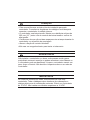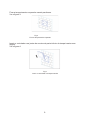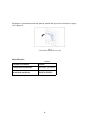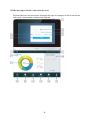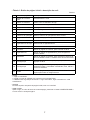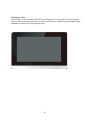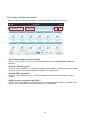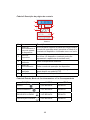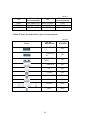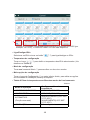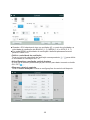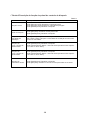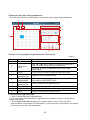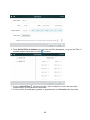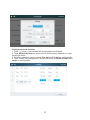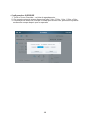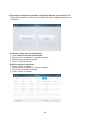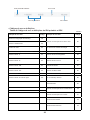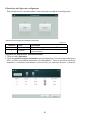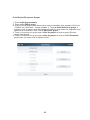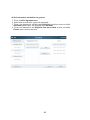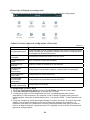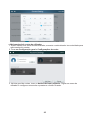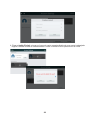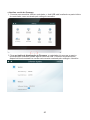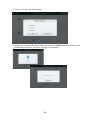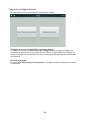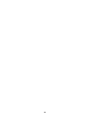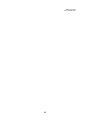Kaysun Centralised Controller KCCT-64 IPS and KCCT-64 IPS Manual do usuário
- Tipo
- Manual do usuário

INSTRUÇÕES DE INSTALAÇÃO E
FUNCIONAMENTO
Controlo centralizado
KCCT-64 IPS
KCCT-64 IPS (A)
Muito obrigado por comprar o nosso produto.
Antes de usar a sua unidade, ler atentamente este manual e guardá-lo para consulta futura.
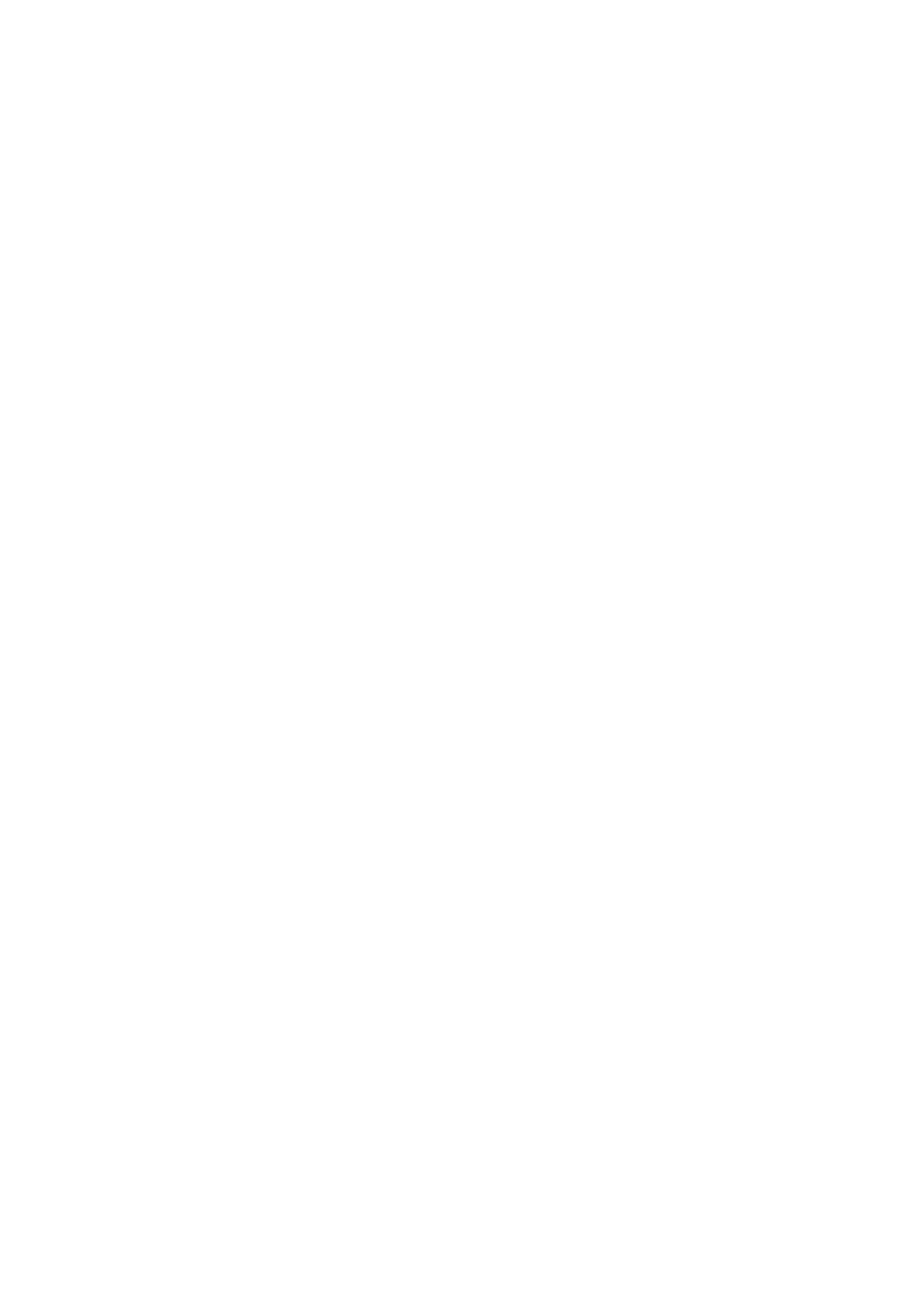
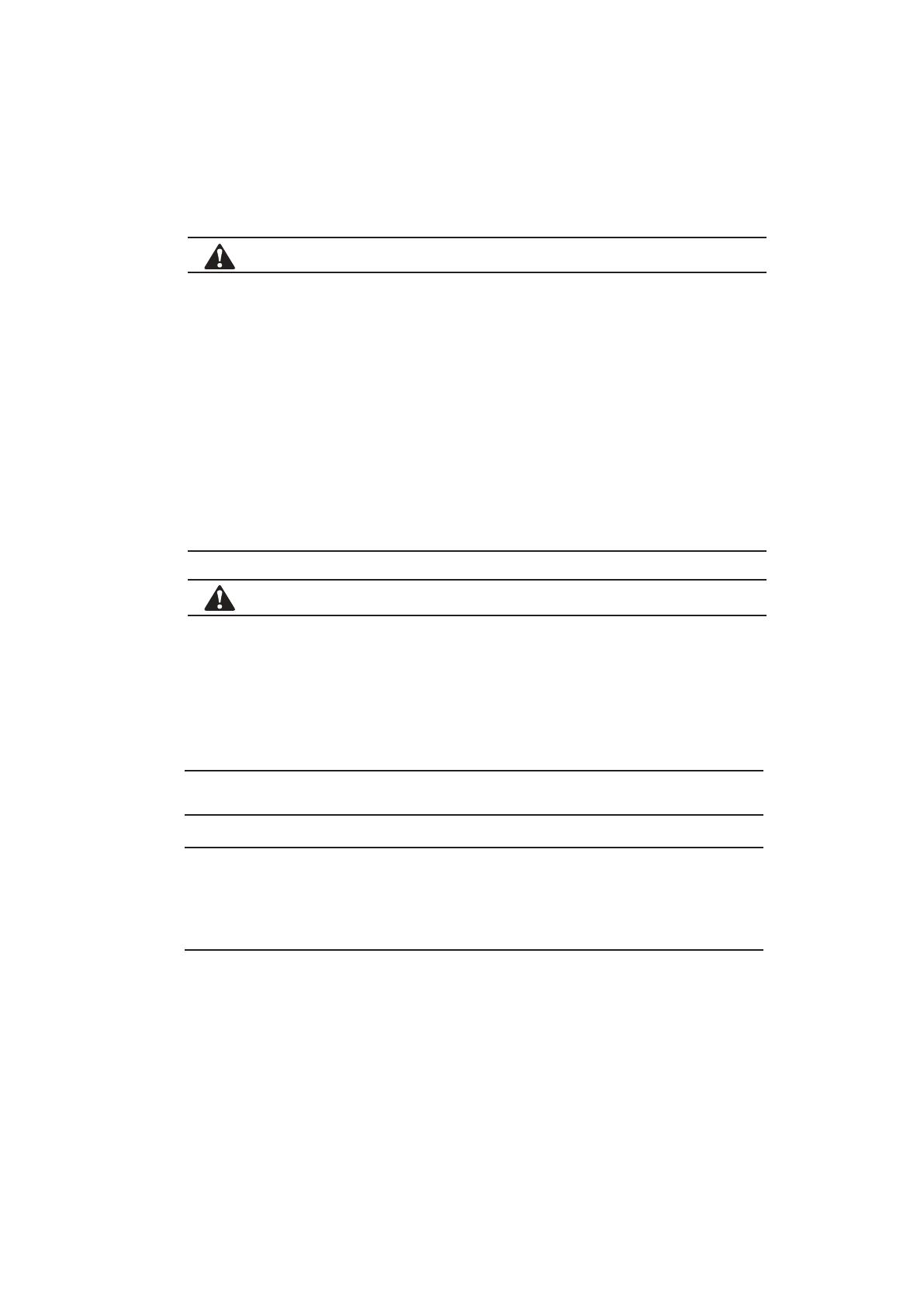
ATENÇÃO
ADVERTÊNCIA
IMPORTANTE
• Este manual fornece as instruções de instalação para este
controlador. Consultar os diagramas de cablagem incluídos para
conectar o controlador à unidade interna.
• O controlador usa baixa tensão. Manter uma distância mínima de
305 mm (12 ”) entre o o de controlo de baixa tensão e os os de
alta tensão.
• Certicar-se de que não existam espaços entre a tampa traseira do
controlador e a superfície de montagem.
• Aterrar a ação de controlo blindada.
•
Não usar um megaohmímetro para testar o isolamento.
Não instalar o controlador em áreas onde possam existir gases
prejudiciais contendo enxofre ou podem acontecer outros danos ou
o controlador pode ser danicado. Limpar o controlador usando um
pano limpo e húmido. Não borrifar o limpador sobre ou ao redor do
controlador.
Ler todas as informações neste manual antes de usar este
controlador. Toda a cablagem deve obedecer às ordenações e
códigos elétricos e de construção nacionais. Este é um controlador
de 12 VDC. Não instalar em tensões superiores a 12 VDC.

1
INSTALAÇÃO

2
1. Instalação
• Conexão a uma unidade externa
Conectar o controlador à placa de controlo principal da unidade externa usando
o cabo blindado de 2 condutores XY, Fig-1 (a). Alternativamente, o utilizador
pode conectar o controlador às unidades internas diretamente através do cabo
XY nos modelos V4 e V5, Fig-1 (b).
Ver a Fig-1.
Fig-1(a)
Diagrama de cablagem do controlador à unidade externa única
Fig-1(b)
Diagrama da cablagem direta do controlador às unidades internas
• Montagem do controlador
Remover a tampa traseira do controlador usando uma chave de fendas Phillips
como mostrado.
Ver a gura-2.
Fig-2
Remover a tampa traseira do controlador

3
Fixar a tampa traseira na parede usando parafusos.
Ver a gura-3.
Fig-3
Ficar a tampa traseira à parede
Inserir o controlador nas juntas de encaixe da parte inferior da tampa traseira num
ângulo.
Ver a gura-4.
Fig-4
Inserir o controlador na tampa traseira

4
Empurrar o controlador para trás para a parede até que ele se encaixe no lugar.
Ver a gura-5.
Fig-5
Controlador instantâneo no lugar
Especicação
Tabela-1
Tensão de entrada 12VDC
Temperatura ambiente 23~110°F (-5~43°C)
Humidade ambiente RH40%~RH90%
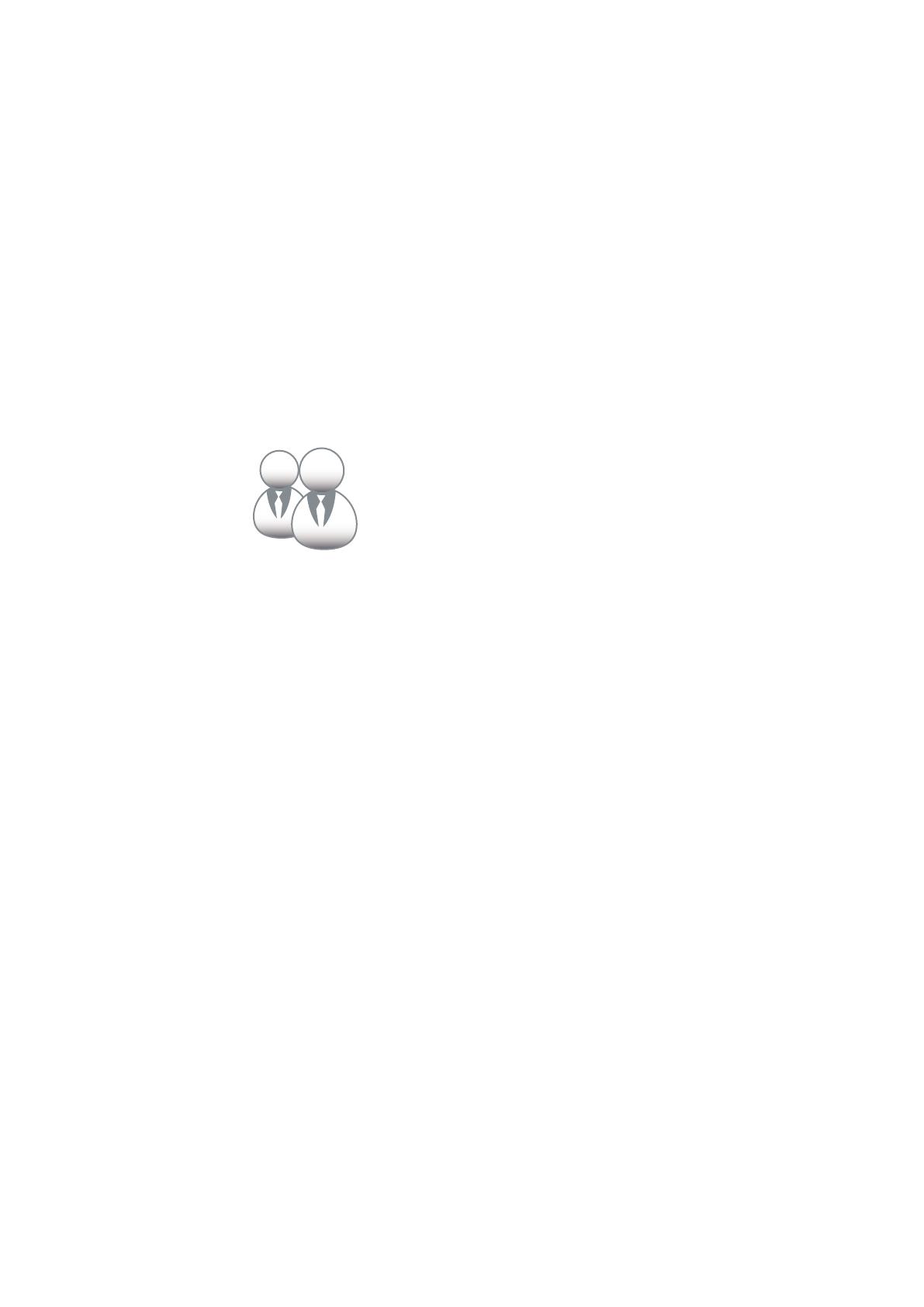
5
OPERAÇÃO

6
1 Botão de página inicial e descrição do ecrã
Esta secção inclui as descrições da página de login e da página inicial e fornece as
instruções relacionadas a essas duas páginas.

7
• Tabela 1- Botão da página inicial e descrição do ecrã
Tabela-1
N. Botão e Display Descrição
1Botão de ecrã ON/
OFF Ativar/desativar o ecrã
2 Nome de utilizador Inserir nome de utilizador de login
3 Senha Inserir a senha de login
4 Guardar senha Ativar guardar a senha de login
5 Login automático Habilite o login automático em todos os acendimentos
6 Login Botão Login
7 Histórico de operação Exibir o histórico de operação de ODUs e IDUs
8 Logout Voltar para a página de login
9 Data e Hora Visualizar a data e a hora
10 Agendamento de hoje Exibir a lista de agendamentos
11 Estado de execução Exibe o estado de execução dos IDUs
12 Controlo Entrar na página de controlo, para controlar os IDUs
13 Agendamento Entrar na página de agendamento, para congurar os
horários diários
14 Relatórios Entrar na página do relatório, para visualizar o histórico de
erros de ODUs e IDUs e o total de horas de funcionamento
15 Conguração Entrar na página de instalação para pesquisar, renomear e
agrupar os IDUs
16 Conguração
Entrar na página de conguração, para congurar os
parâmetros para o controlador centralizado, IDUs, ODUs e
contas de utilizador.
17 Ajuda Entrar na página de ajuda, para ver o manual do utilizadore
explicações sobre os códigos de erro
• Login
1. Ligar o controlador
2. Digitar o nome de utilizador e a senha e tocar no botão Entrar
3. Habilitar tanto a gravação da senha e o login automático, login automático em cada
acendimento
• Logout
No canto superior esquerdo da página inicial, tocar no ícone Sair
• Ligar o visor
Após o login, se a luz de fundo do ecrã se apagar, pressionar o botão LIGAR/DESLIGAR o
ecrã ou tocar no ecrã para ligá-lo.

8
• Desligar o visor
Após o login, tocar no botão ON/OFF para desligar a luz de fundo do ecrã ou ajustar
a luz de fundo automaticamente num período de tempo. Podem ser encontrados mais
detalhes na secção de conguração geral

9
2 Descrição da Página de controlo
Esta secção fornece as descrições e instruções para a página de controlo.
①② ③ ④
• Selecionar/desmarcar todos os IDUs
Tocar no ícone IDU, um a um ou, alternativamente, tocando Selecionar todos os
ícones ①.
• Escolher lista de grupos
Tocar no ícone suspenso ② para selecionar um dos grupos. As informações de edição
do grupo podem ser encontradas na secção de Conguração.
• Ordenar IDUs por ordem
Tocar no ícone Ordenar por ③, os IDUs podem ser ordenados por nome, modo e
modelo.
• Denir modo de exibição para IDUs ④
Tocar no ícone da tabela, os IDUs podem ser visualizados em gráco ou tabela, mas
apenas os ícones grácos são selecionáveis e controláveis.

10
• Tabela-3 Descrição da página de controlo
Tabela-3
N. Item Descrição
1
Modo de
funcionamento e
ícone de estado
do dispositivo
A cor na parte superior da caixa de ícones mostra
o modo de operação atual (consultar a Tabela 4) e
o estado do dispositivo é indicado como um ícone.
2Ícone de
dispositivo
O dispositivo a ser controlado é indicado como
um ícone. (O dispositivo mostrado pode não
representar a aparência da unidade real.)
3Temperatura
ambiente Exibe a temperatura ambiente.
4Modo de
funcionamento Exibe o modo de operação do dispositivo.
5Temperatura
desejada Exibe a temperatura de conguração (pontos de
ajuste duplos no modo AUTO).
6Nome da unidade Exibe o nome do dispositivo.
• Tabela-4 Estado, Modo de funcionamento e a Cor Correspondente
FUNÇÃO INATIVO ATIVO
ERRO LUZ BRANCA BRANCO
PROGRAMADO LUZ BRANCA BRANCO
BLOQUEIO LIGADO LUZ BRANCA BRANCO
OSCILAÇÃO LIGADA LUZ BRANCA BRANCO
①
②
③
④
⑤
⑥
• Table-3 Control Page Icon Description
• Table-4 Status, Operation Mode and the Corresponding Color
NO.
1
2
3
4
5
6
Item
Operation Mode and
Device Status Icon
Device Icon
Room Temperature
Operation Mode
Desired Temperature
Unit name
LIGHT WHITE
LIGHT WHITE
LIGHT WHITE
LIGHT WHITE
WHITE
WHITE
WHITE
WHITE
ERROR
SCHEDULED
LOCK ON
SWING ON
Description
The color at the top of the icon box shows the current operation
mode (see Table 4), and the status of the device is indicated as
an icon.
The device to be controlled is indicated as an icon. (The device
shown may not represent the appearance of the actual unit.)
Display the room temperature.
Display the operation mode of the device.
Display the setting temperature (Dual setting points in AUTO
mode).
Display the device name.
Table-3
①
②
③
④
⑤
⑥
FUNCTION INACTIVE ACTIVE
• Table-3 Control Page Icon Description
• Table-4 Status, Operation Mode and the Corresponding Color
NO.
1
2
3
4
5
6
Item
Operation Mode and
Device Status Icon
Device Icon
Room Temperature
Operation Mode
Desired Temperature
Unit name
LIGHT WHITE
LIGHT WHITE
LIGHT WHITE
LIGHT WHITE
WHITE
WHITE
WHITE
WHITE
ERROR
SCHEDULED
LOCK ON
SWING ON
Description
The color at the top of the icon box shows the current operation
mode (see Table 4), and the status of the device is indicated as
an icon.
The device to be controlled is indicated as an icon. (The device
shown may not represent the appearance of the actual unit.)
Display the room temperature.
Display the operation mode of the device.
Display the setting temperature (Dual setting points in AUTO
mode).
Display the device name.
Table-3
①
②
③
④
⑤
⑥
FUNCTION INACTIVE ACTIVE
• Table-3 Control Page Icon Description
• Table-4 Status, Operation Mode and the Corresponding Color
NO.
1
2
3
4
5
6
Item
Operation Mode and
Device Status Icon
Device Icon
Room Temperature
Operation Mode
Desired Temperature
Unit name
LIGHT WHITE
LIGHT WHITE
LIGHT WHITE
LIGHT WHITE
WHITE
WHITE
WHITE
WHITE
ERROR
SCHEDULED
LOCK ON
SWING ON
Description
The color at the top of the icon box shows the current operation
mode (see Table 4), and the status of the device is indicated as
an icon.
The device to be controlled is indicated as an icon. (The device
shown may not represent the appearance of the actual unit.)
Display the room temperature.
Display the operation mode of the device.
Display the setting temperature (Dual setting points in AUTO
mode).
Display the device name.
Table-3
①
②
③
④
⑤
⑥
FUNCTION INACTIVE ACTIVE
• Table-3 Control Page Icon Description
• Table-4 Status, Operation Mode and the Corresponding Color
NO.
1
2
3
4
5
6
Item
Operation Mode and
Device Status Icon
Device Icon
Room Temperature
Operation Mode
Desired Temperature
Unit name
LIGHT WHITE
LIGHT WHITE
LIGHT WHITE
LIGHT WHITE
WHITE
WHITE
WHITE
WHITE
ERROR
SCHEDULED
LOCK ON
SWING ON
Description
The color at the top of the icon box shows the current operation
mode (see Table 4), and the status of the device is indicated as
an icon.
The device to be controlled is indicated as an icon. (The device
shown may not represent the appearance of the actual unit.)
Display the room temperature.
Display the operation mode of the device.
Display the setting temperature (Dual setting points in AUTO
mode).
Display the device name.
Table-3
①
②
③
④
⑤
⑥
FUNCTION INACTIVE ACTIVE

11
Tabela-4
Cor Modo de
funcionamento Cor Modo de
funcionamento
AZUL AUTOMÁTICO AZUL CLARO FRIO
VERMELHO AQUECIMENTO AMARELO SECO
VERDE VENTILAÇÃO CINZENTO ERRO/OFFLINE
• Tabela-5 Ícone do dispositivo e tipo correspondente
Tabela-5
Ícone Tipo de
dispositivo IDU/ODU
CONDUTA
LIDU
CONDUTA
MIDU
CONDUTA H/
FAPU IDU
PAREDE IDU
FS IDU
4-VIAS IDU
COMPACTO IDU
C&F IDU
HP/HR ODU
SHP ODU

12
①
② ③ ④
Quando o controlador centralizado está conectado a sistemas ANTIGOS (por
exemplo, V4 e V5X), o modo AUTOMÁTICO não está disponível.
• Ligar/Desligar IDUs
Selecionar os IDUs e tocar no botão " " ① para ligar/desligar os IDUs.
• Temperatura de conguração
Tocar no ícone / ② para denir a temperatura dos IDUs selecionados. (Ver
detalhes na Tabela 6).
• Modo de conguração
Tocar nos ícones de Modo ③ para escolher um dos cinco modos.
• Mais opções de conguração
Tocar o ícone de Conguração ④ no canto inferior direito, para editar as opções
de velocidade de ventilação, balanço e bloqueio.
• Tabela-6 Faixa de temperatura em diferentes modos de funcionamento
Tabela-6
Modo de operação Congurar a faixa de
temperatura
ARREFECIMENTO/SECO 62ºF-86ºF (17ºC-30ºC).
AQUECIMENTO 62ºF-86ºF (17ºC-30ºC)
AUTOMÁTICO
(Função reservada)
[ARREFECIMENTO] 62ºF-86ºF
(17ºC-30ºC)
[AQUECIMENTO] 62ºF-86ºF
(17ºC-30ºC)
VENTILAÇÃO Não congurável

13
■ Quando o IDU selecionado tem um ventilador AC, o modo de velocidade e a
velocidade de ventilação são BAIXAS (1, 2), MÉDIA (3, 4) e ALTA (5, 6, 7).
■
Em modo SECO, a velocidade de ventilação é denida permanentemente
para AUTOMÁTICO.
• Denir a velocidade de ventilação
Tocar no ícone da velocidade de ventilação correspondente / para denir
a velocidade de ventilação de 1 a 7.
• Ativar/Desativar a oscilação vertical abertura
O uxo de ar também pode balançar para cima e para baixo tocando no botão
ON / OFF .
• Bloquear painel de controlo
Tocar no botão Avançado e abra as congurações de controlo de bloqueio.

14
• Tabela-6 Descrição da função do painel de controlo de bloqueio
Tabela-7
Item Descrição
Bloqueio on/off
Botão [Bloqueio-OFF]: Desativar a operação inicial
Botão [Bloquear-ON]: Desativar a operação de paragem
Botão [Desbloquear]: Desativar o bloqueio
Modo de bloqueio Botão [Bloquear]: Desativar mudança de modo
Botão [Desbloquear]: Desativar o bloqueio
Bloqueio da
velocidade de
ventilação
Botão [Desbloquear]: Desativar o bloqueio
[Alto, Médio, Baixo]: Bloqueie a velocidade de ventilação num dos três
modos de velocidade.
Bloqueio da
temp. conjunto de
arrefecimento
Botão [Desbloquear]: Desativar o bloqueio
Botão [Temperaturas]: Denir o intervalo de temperatura limite superior
(17°C~30°C / 62°F~86°F).
Bloqueio da
temp. conjunto de
aquecimento
Botão [Desbloquear]: Desativar o bloqueio
Botão [Temperaturas]: Denir o intervalo de temperatura limite superior
(12°C~30°C / 54°F~86°F).
Bloqueio do
controlador remoto Botão [Desbloquear]: Desativar o bloqueio
Botão [Bloquear]: Desativa o controlo remoto para todos os recursos
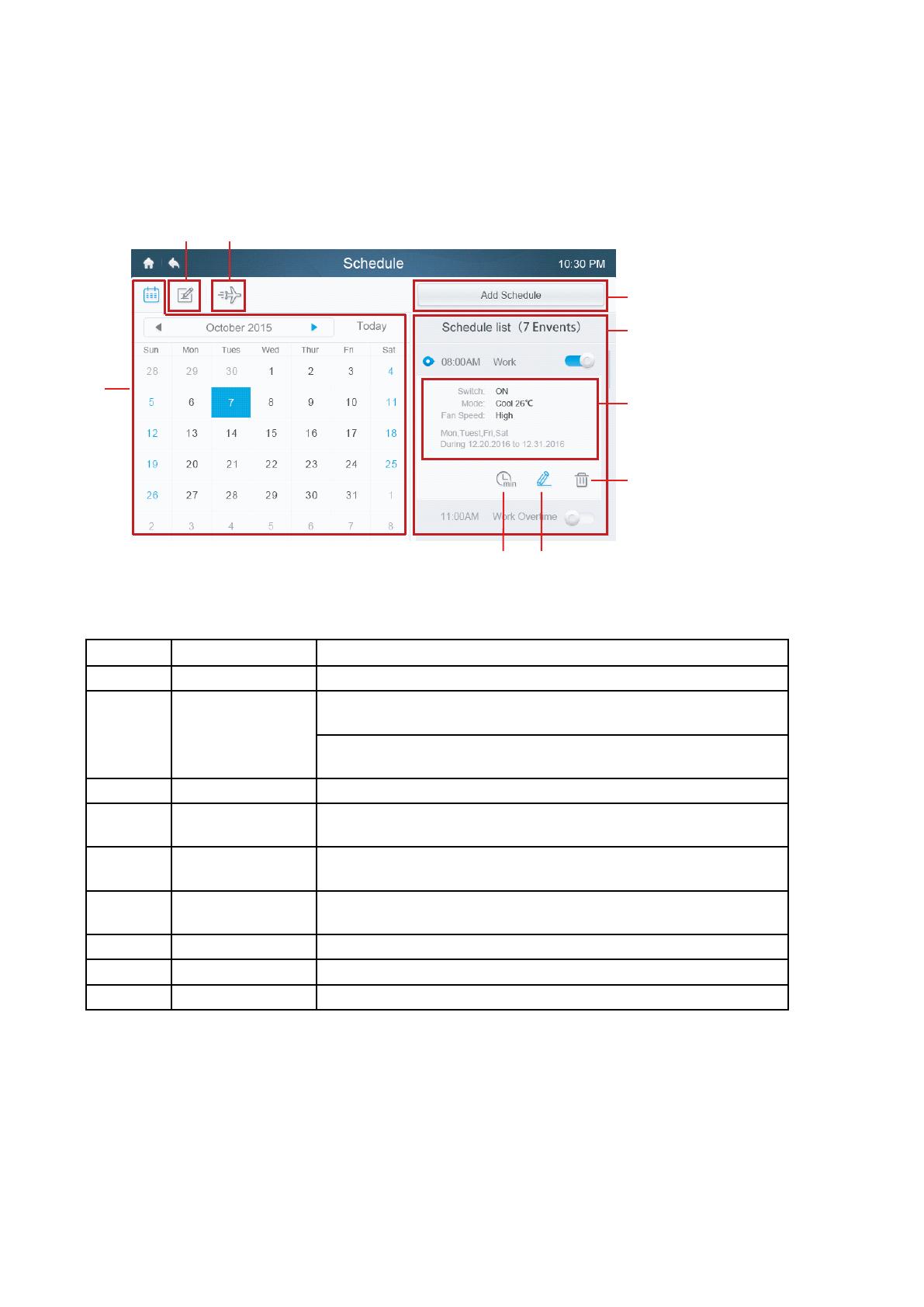
15
3 Descrição da Página de agendamento
Esta secção fornece as descrições e instruções para a página Agendamento.
①
② ③
④
⑤
⑥
⑧ ⑨
⑦
• Tabela-7 Ícones página de agendamento e Descrição
Tabela-8
Número Item Descrição
1 Data Exibe a data selecionada.
2Visualizar e
editar
Usar [◄] / [►] para ir para o mês anterior/seguinte e
Hoje é o atalho para retornar à data atual.
Visualizar e editar os agendamentos para a data
selecionada
3 Férias Criar e editar as datas esperadas para as férias
4Adicionar
agendamento: Registar novos agendamentos.
5Lista de
programação Exibir agendamentos registados por horário e fornecer
atalho para LIGAR/DESLIGAR
6Conteúdos do
agendamento Exibir o conteúdo de agendamento
7 Apagar Exclusão de um agendamento
8 Atraso/Override Atrasar o horário de início da programação selecionada
9 Editar Editar o agendamento selecionado
• Criar um novo agendamento
1. Tcar no botão Adicionar agendamento.
2. Crie um Nome do Evento para o agendamento e denir a hora e o intervalo de
datas agendados.
3. Tocar ícone Todo dia para alternar o padrão entre todos os dias, dia útil e
personalizado. Na seleção Personalizada, o utilizador pode personalizar um padrão
tocando em qualquer dia da semana.

16
4. Tocar botão Editar unidades para escolher os IDUs desejados, ou grupo de IDUs. A
unidade selecionada terá um visto na caixa.
5. Tocar o botão Editar na barra de ação, para congurar o modo de execução,
temperatura e outros recursos relevantes.
6. Tocar o botão Guardar para guardar o agendamento ou Cancelar para descartar.

17
• Congurações de feriados
1. Tocar ícone ③ para aceder às congurações de feriados.
2. Tocar botão Adicionar no canto inferior direito para congurar um novo
horário de férias.
3. Escolher a data de espera usando Por data ou Por dia na conguração.
4. Tocar botão OK para guardar o horário de férias e o botão Excluir para
apagar a conguração.
A página está carregando...
A página está carregando...
A página está carregando...
A página está carregando...
A página está carregando...
A página está carregando...
A página está carregando...
A página está carregando...
A página está carregando...
A página está carregando...
A página está carregando...
A página está carregando...
A página está carregando...
A página está carregando...
A página está carregando...
A página está carregando...
-
 1
1
-
 2
2
-
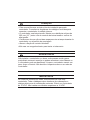 3
3
-
 4
4
-
 5
5
-
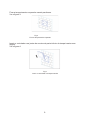 6
6
-
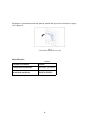 7
7
-
 8
8
-
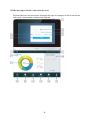 9
9
-
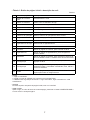 10
10
-
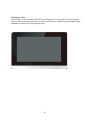 11
11
-
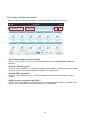 12
12
-
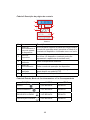 13
13
-
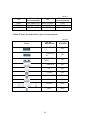 14
14
-
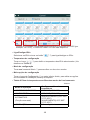 15
15
-
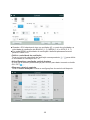 16
16
-
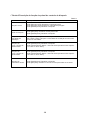 17
17
-
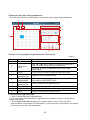 18
18
-
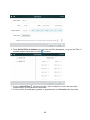 19
19
-
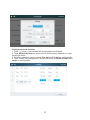 20
20
-
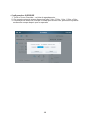 21
21
-
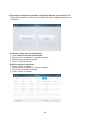 22
22
-
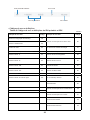 23
23
-
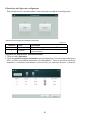 24
24
-
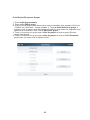 25
25
-
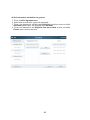 26
26
-
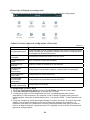 27
27
-
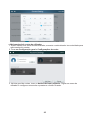 28
28
-
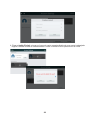 29
29
-
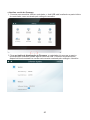 30
30
-
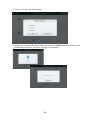 31
31
-
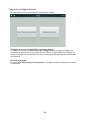 32
32
-
 33
33
-
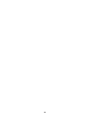 34
34
-
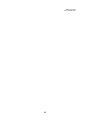 35
35
-
 36
36
Kaysun Centralised Controller KCCT-64 IPS and KCCT-64 IPS Manual do usuário
- Tipo
- Manual do usuário
Artigos relacionados
Outros documentos
-
LG PRLK396A0 Guia de instalação
-
LG ARUB100LT3 Guia de instalação
-
LG ARUN200BTE4.AWGBLAT Guia de instalação
-
LG ARUN100LT3 Guia de instalação
-
LG ARUN120LM3 Guia de instalação
-
LG ARUM080LTE5 Guia de instalação
-
LG ARWN180LAS4 Guia de instalação
-
LG ARUN220LLN4 Guia de instalação
-
LG ARUB160LTE4 Guia de instalação
-
LG ARUN50GS2A Guia de instalação